在win7系统使用期间,随着使用时间的增长,磁盘空间可能会被各种文件占用,从而影响系统运行速度。为确保系统高效运转,定期清理磁盘空间显得尤为重要。接下来,我们将介绍几种win7系统清理磁盘空间的方式。
利用磁盘清理工具
win7内置了一个磁盘清理工具,能够迅速识别并清除系统中的临时文件、回收站数据以及系统更新的备份文件等。以下是具体的操作流程:
进入“计算机”,右键点击目标磁盘分区,选择“属性”。
在属性窗口里,切换至“常规”标签页,点击“磁盘清理”按钮。
系统开始对磁盘上的可清理文件进行扫描,完成后会展示各类可清理文件清单,例如临时文件、回收站内容、系统更新备份等。
根据个人需求勾选希望清理的文件类别,随后点击“确定”,系统即刻启动选定文件的清理工作。
移除系统临时文件
系统运作时会生成大量临时文件,占用不少磁盘容量。以下是清理此类文件的方法:
同时按下“windows”键与“r”键,打开“运行”对话框,输入“%temp%”后按回车,进入临时文件目录。
全选该文件夹里的所有项目,并将其删除。需要注意的是,部分临时文件可能正被系统调用而无法删除,这属于正常情况。
精简不再使用的软件
卸载不再需要的应用程序,能大幅腾出磁盘空间。
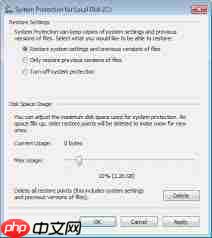
优化虚拟内存页面文件
虚拟内存页面文件同样会占据一部分磁盘空间,可以对其进行配置和清理。
右键点击“计算机”,选择“属性”,在出现的界面中点击“高级系统设置”。
在“系统属性”窗口的“高级”选项卡下,点击“性能”区的“设置”按钮。
在“性能选项”窗口内,转到“高级”选项卡,点击“虚拟内存”区的“更改”按钮。
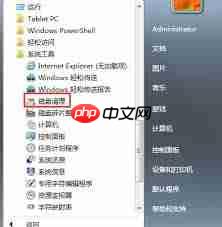
采用上述手段,能够有效清理win7系统的磁盘空间,使系统表现更为顺畅。
以上就是Win7系统怎样清理磁盘空间的详细内容,更多请关注php中文网其它相关文章!

解决渣网、解决锁区、快速下载数据、时刻追新游,现在下载,即刻拥有流畅网络。




Copyright 2014-2025 https://www.php.cn/ All Rights Reserved | php.cn | 湘ICP备2023035733号